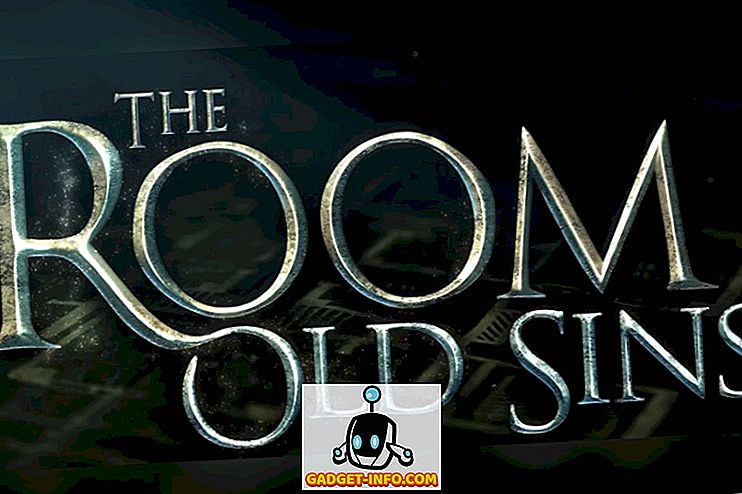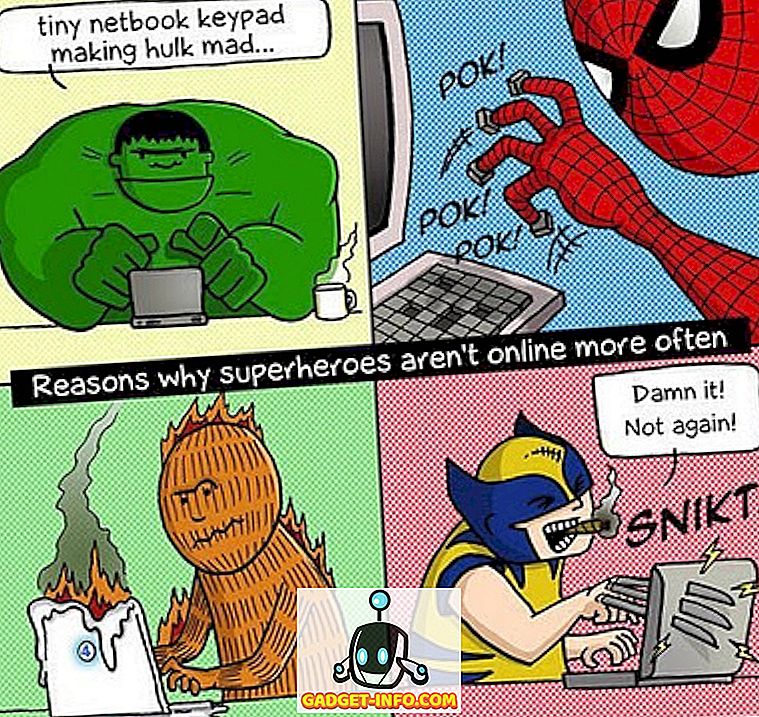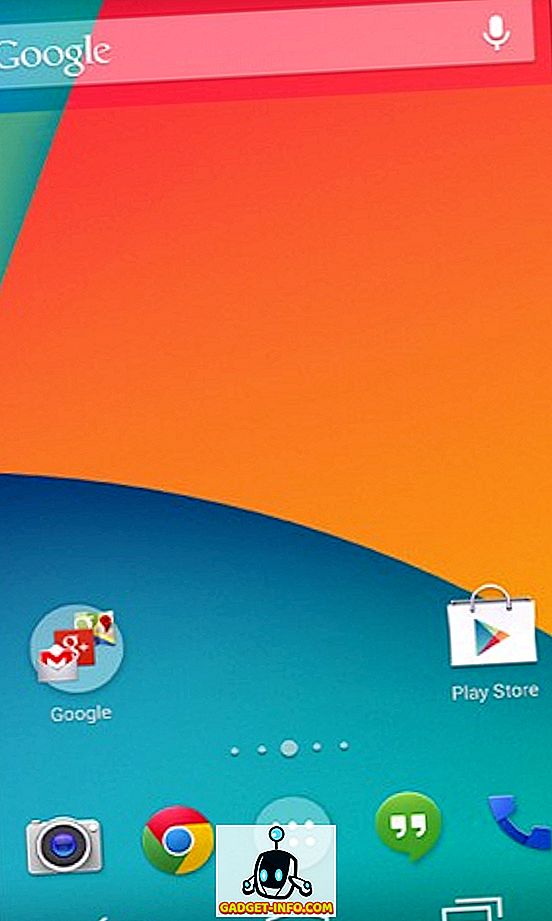„Android“ „Heads-up“ pranešimai yra labai naudinga funkcija. Kai šis nustatymas yra įjungtas, ekrano viršuje galite gauti pranešimus apie „heads-up“ mažą trukmę, taigi sutaupote pastangų juos peržiūrėti kiekvieną kartą iš pranešimo stalčiaus. Nors jūs galite visiškai išjungti šį nustatymą, nėra galimybės jį išjungti tik kai kurioms konkrečioms programoms. Tai pasakius, yra telefonų, tokių kaip „Galaxy S8 / S8 +“ ir „OnePlus 5“, kurie turi žaidimo režimą, kuris gali blokuoti juos pasirinktoms programoms. Tačiau, jei naudojate „Android“ atsargas ar bet kokią kitą tokią režimą neturinčią odą, čia galite užblokuoti „Android“ heads-up pranešimus bet kurioje programoje:
Būtinos sąlygos blokuoti „Android Heads-Up“ pranešimus
Prieš išmokdami užblokuoti „heads-up“ pranešimus žaidimų ir vaizdo įrašų programose, turite keletą dalykų, kuriuos reikės atlikti šiame procese. Čia pateikiamas šių dalykų sąrašas, skirtas nepertraukiamai procedūrai:
- Atsisiųskite „Tasker“ (7 dienų bandomąją versiją, $ 2.99) ir vieną iš jo priedų „ SecureTask“ (nemokamai) .
- Priklausomai nuo jūsų įrenginio OEM, pirmiausia atsisiųskite USB tvarkykles ir tada jas įdiekite. Jei nesate tikri, kaip tai padaryti, ta pati nuoroda turi tam skirtas gaires.
- Atsisiųskite ADB dvejetainius failus pagal savo platformą.
- Atsisiųskite „WinRAR“ programinę įrangą, kad gautumėte suspaustus failus ir aplankus.
- „ Android“ įrenginyje įgalinkite kūrėjo parinktis . Tai galite padaryti eidami į „Nustatymai“ -> Apie telefoną ir 7 kartus iš eilės paliesdami „Build number“.
Pastaba: naudoju kompiuterį su „Windows 10 Pro“ ir įsišaknijusią „Moto G3“ su pasirinktiniu ROM ir „Android“ 7.1.1. Šis metodas taip pat gali dirbti su bet kuriuo ne įsišaknijusiu įrenginiu.
Kaip blokuoti „Android“ „Heads-Up“ pranešimus žaidimuose arba vaizdo įrašų programose
Kai galvojate apie bet kokią sistemos „tweaks“, kurią „Android“ neteikia, pirmas dalykas, kuris ateina į galvą, yra „Tasker“. Tai puiki programa, kuri leidžia jums pritaikyti savo telefoną daugiau nei galite įsivaizduoti - ir dauguma jų net nereikalauja root prieigos. Kai pasirūpinsite prielaidomis, galite tęsti toliau nurodytus veiksmus.
- Savo telefone eikite į „Kūrėjo parinktys“ ir įjunkite „USB debugging“ . Kai kuriuose įrenginiuose tai gali būti „„ Android “derinimas“. Jums bus paprašyta patvirtinimo. Bakstelėkite „Gerai“ ir prijunkite telefoną prie kompiuterio.

- Kompiuteryje ištraukite ADB dvejetainius failus į aplanką. Ištraukiau jį į savo darbalaukį. Dabar atidarykite šį ištrauktą aplanką ir, laikydami klavišą „Shift“, dešiniuoju pelės mygtuku spustelėkite bet kur ekrane. Dabar čia turėtumėte pamatyti parinktį „Atidaryti„ PowerShell “langą“ . Spustelėkite tai.

Pastaba: jei nesinaudojate naujausia „Windows“ sistema, ši parinktis vadinama „Atidaryti komandų langą“. Be to, galite atidaryti „Mac“ terminalą, kad užbaigtumėte tą patį procesą.
- „PowerShell“ / „Command Prompt“ lange įveskite „adb devices“ ir paspauskite Enter. Jei tai buvo pirmas kartas, kai tai padarėte, jūsų telefone gausite užklausą. Bakstelėkite „Gerai“, kad jį leistumėte.

- Vėl įrašykite „Adb devices“ kompiuterio „ PowerShell“ lange, po to eikite į „Enter“. Dabar turėtumėte išvardyti savo telefoną kaip prijungtą įrenginį. Jei taip nėra, tvarkyklės tinkamai neįdiegė.

- Dabar, savo telefone, eikite į Nustatymai -> Prieinamumas -> Tasker . Įjunkite šią funkciją, nes tai bus reikalinga „Tasker“, kad būtų galima atpažinti naudojamą programą.

- Kai tai padarysite, atidarykite „ SecureTask“ ir suteikite visus reikiamus leidimus. Dabar grįžkite į kompiuterį tame pačiame „Windows PowerShell“ / „Command Prompt“ lange, įveskite „adb shell“ ir paspauskite Enter. Atlikite šią komandą atlikdami šią komandą:
pm dotacija com.balda.securetask android.permission.WRITE_SECURE_SETTINGS

- Grįžkite į savo telefoną ir atidarykite „ Tasker“ . Skirtuke „Profiliai“ bakstelėkite pliuso piktogramą ekrano apačioje, tada pasirinkite „Taikymas“ .

- Rodomų programų sąraše pasirinkite tuos, kuriems norite blokuoti „heads-up“ pranešimus, ir tada grįžkite atgal. Savo telefone pasirinkau „Subway Surfers“. Grįžę į skirtuką „Profiliai“, bakstelėkite „Nauja užduotis“ .

- Dabar būsite paraginti jį pavadinti. Kadangi tai yra neprivaloma, galite pasirinkti praleisti. Galiausiai bakstelėkite žymės langelį, rodomą ekrane. Toliau pateiktame „Užduočių redagavimo“ ekrane palieskite pliuso piktogramą, kad pridėtumėte veiksmą.

- Veiksmų kategorijos sąraše pasirinkite Plugin -> Secure Task -> Secure Settings .

- Toliau pateiktame puslapyje „Veiksmų redagavimas“ bakstelėkite redagavimo piktogramą prieš „Konfigūravimas“ . Piktograma bus suformuota kaip pieštukas. Po to galite gauti įspėjimą. Nepaisykite jo ir palieskite „OK“, kad tęstumėte.

- Dabar į „SecureTask“ konfigūracijos puslapį nusileisite. Čia pakeiskite „Veiksmas“ į „Rašyti“ . Dabar įveskite „Nauja vertė“ kaip „0“ ir „Nustatymas“ įveskite :
global heads_up_notifications_enabled

- Išsaugodami šį failą, grįžkite į pagrindinį „Tasker“ ekraną, o po skirtuko „Profiliai“ ilgai spauskite ant teksto, parašyto dešinėje žalios rodyklės pusėje. Pasirodžiusiame meniu bakstelėkite „Add Exit Task“ . Vėlgi galite pasirinkti pavadinti šią užduotį ir tada palieskite žymės žymę .

- Dabar, panaši į ankstesnius veiksmus, bakstelėkite pliuso piktogramą, jei norite pridėti veiksmą, eikite į „ Plugin“ -> „Secure Task“ -> Saugūs nustatymai . Redaguodami konfigūraciją, vėl pakeiskite „Veiksmas“ į „Rašyti“ ir įveskite tą pačią reikšmę, kaip aukščiau, „Nustatymas“ . Vienintelis šio veiksmo pakeitimas yra „Naujos vertės“ įvedimas „1“ vietoj „0“. Išsaugokite tai prieš galiausiai grįždami į pagrindinį „Tasker“ ekraną.

Dabar, kai kitą kartą atidarysite bet kurią iš šių programų (Subway Surfers mano atveju), pranešimai apie „heads-up“ bus blokuojami automatiškai. Ir kai išeisite iš programos, jie bus vėl įjungti. Jei kada nors norėsite pridėti ar pašalinti bet kurią iš programų, galite tai padaryti paliesdami esamų programų sąrašą pagal sukurtą profilį.
Išjunkite „Heads Up“ pranešimus, kad galėtumėte žaisti žaidimus ir žiūrėti vaizdo įrašus
Atsižvelgiant į tai, kad, kaip žaidžiant žaidimą ar žiūrint vaizdo įrašą, ekrane gali būti pranešama apie tai, kad gali būti įspūdžių, tai tik tikslinga juos užblokuoti. Tačiau vienintelė galimybė, kurią rasite savo telefono nustatymuose, yra blokuoti juos visiškai - visoms programoms. Tačiau dabar, perskaitę šį straipsnį, dabar galite užblokuoti bet kurią konkrečią norimą programą. Be minėto metodo, ar yra kokių nors paprastesnių metodų? Leiskite man žinoti toliau pateiktame komentarų skyriuje.
Ši pamoka pirmą kartą buvo paskelbta „XDA Developers“. Mes išbandėme ir veikia be jokių problemų.